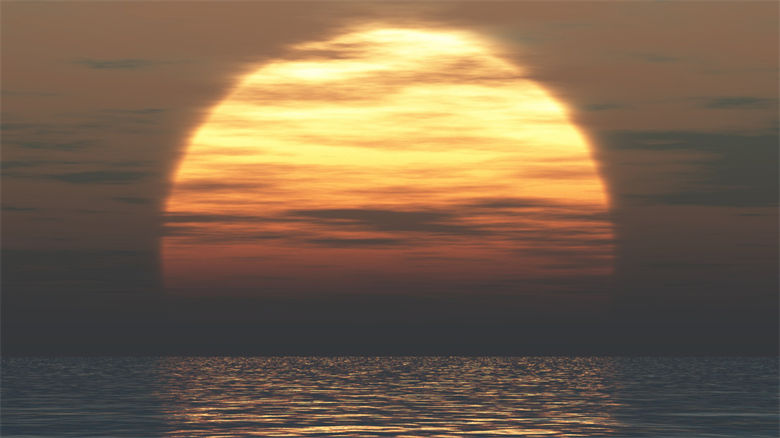
1、电脑开启vt
电脑开启VT
虚拟化技术(Virtualization Technology,VT)是一种将一台物理服务器上的硬件资源划分为多个虚拟化的虚拟机,从而可以同时运行多个操作系统的技术。开启VT技术可以增强计算机的性能与安全性。
开启VT支持主机可以使计算机运行更多的应用程序,提高计算机处理数据的速度。使用VT支持主机,用户可以在同一计算机上运行多个操作系统,并且它们之间不会干扰彼此的运行。另外,开启VT可以以虚拟机的形式运行不同操作系统的软件,比如在Windows上运行Linux环境下的软件,或者在Mac OS上运行Windows环境下的软件。
为了开启VT功能,我们需要进入计算机的BIOS界面。不同的品牌、不同的型号的计算机进入BIOS的方法可能不同。在一些品牌的计算机上,比如戴尔、惠普、联想等,在开机时按F2、F10、F12(具体按键可能会略有不同),就可以进入BIOS设置界面。在一些Asus、Gigabyte等品牌计算机上,则需要按下Delete键来进入BIOS设置界面。
在BIOS界面中,我们可以找到一个名为“Advanced”或“CPU Features”的设置项。用户需要找到“Intel Virtualization Technology”或“AMD Virtualization”选项,并将其设置为“Enabled”。可能有些电脑厂商将选项名字定为Virtualization Technology、VT-x、AMD-V等。
开启VT技术需要满足一些硬件和软件的要求。CPU需要支持虚拟化技术;操作系统需要在开启VT的情况下才能正常使用虚拟化技术。在Windows 10中,用户可以利用Task Manager来检查是否开启了VT功能。打开Task Manager,点击“性能”选项卡,然后点击CPU选项,即可看到“Virtualization”一栏。如果显示“Enable”则说明VT功能已经被开启了。
开启VT技术可以为用户带来更好的计算机使用体验,同时也可以提高计算机的性能和安全性。
2、win10怎么开启vt虚拟化技术
Windows 10是一款非常流行的操作系统,它强大的虚拟化功能为用户提供了更广泛的应用可能性。虚拟化技术的开启可以在Windows 10操作系统中为虚拟机的使用提供更优秀的性能,以及更佳的安全性。那么,本文将介绍如何开启 Windows 10的VT虚拟化技术。
1.确定你的计算机支持VT技术
VT技术需要特定的物理硬件支持,如CPU需要支持Intel-VT或AMD-V技术,BIOS设置需要打开虚拟技术扩展选项,且操作系统需要支持该功能。您可以在BIOS设置中查看计算机是否支持VT技术。
2.打开系统的BIOS设置
在Windows 10操作系统中,打开计算机可以进入BIOS设置:按下电源按钮并同时按下您的计算机的F1、F2、F10、Esc或删除键之一(取决于您的BIOS)。
3.寻找“Virtualization”或“CPU Configuration”选项
BIOS的选项是不同的,但是它们基本上都有一个包含VT选项的菜单。
4.打开VT选项
在BIOS设置菜单中,找到具有“Virtualization”或“CPU Configuration”选项的菜单,打开并选择“Enabled”。
5.保存并退出BIOS菜单
完成上述步骤后,保存并退出BIOS菜单即可。您的计算机将重启以保存更改。
为了验证VT技术是否已启用,您可以下载Intel Processor Identification Utility或AMD Virtualization.您将能够确认您的系统是否允许虚拟化。
总结
在本文中,我们介绍了如何开启 Windows 10的VT虚拟化技术。这是一项非常有用的功能,可以使虚拟机使用更加流畅和高效。如果您打算使用虚拟化,确保您的计算机硬件允许该功能,并按照上述步骤正确设置您的BIOS。
